خصوصية ومشاركة الملفات على Drive
-
مشاركة ملف أو مجلد
افتح الشاشة الرئيسية لـ Google Drive أو Google Docs أو Google Sheets او Google Slides.
لمشاركة ملف أو مجلد بالنقر بالزر الأيمن للفأرة على الملف أو المجلد المراد مشاركتة ثم قم بإختيار "مشاركة" من القائمة.
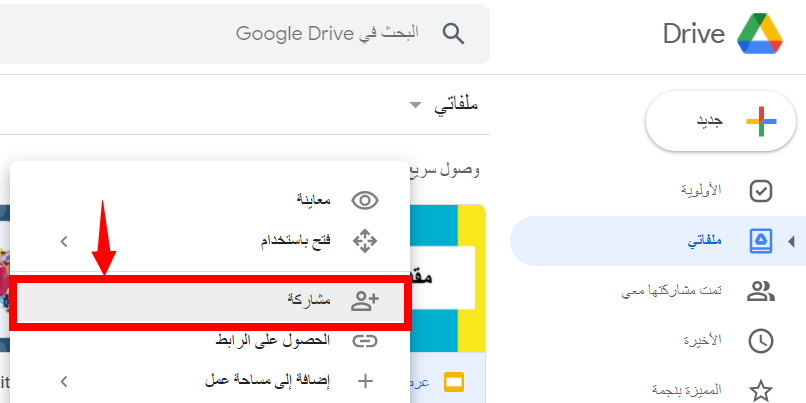
بعد ذلك تظهر شاشة تستطيع من خلالها إضافة الأشخاص و المجموعات الذين تريد مشاركة الملف أو المجلد معهم و تحديد كيف يمكنهم استخدام الملف أو المجلد من خلال كتابة البريد الإلكتروني الخاص لكل شخص أو مجموعة داخل الخانة المخصصة (إضافة أشخاص أو مجموعات).
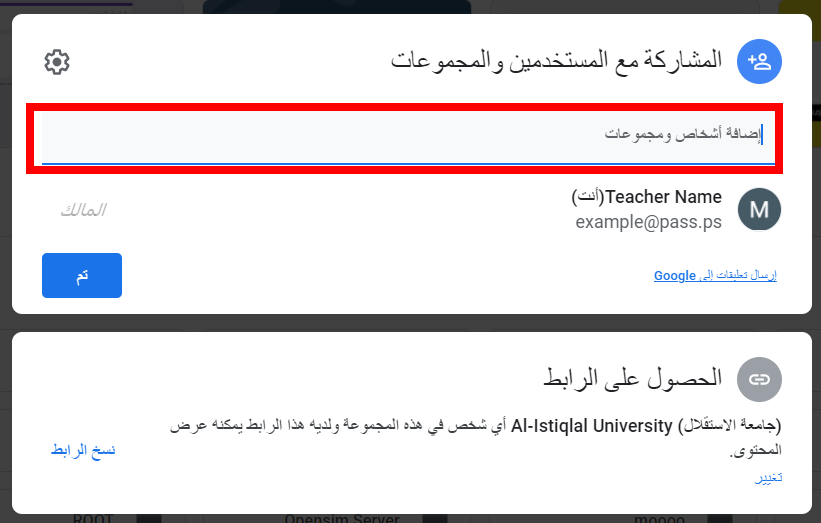
عند إضافة البريد الإلكتروني تظهر شاشة كما يلي
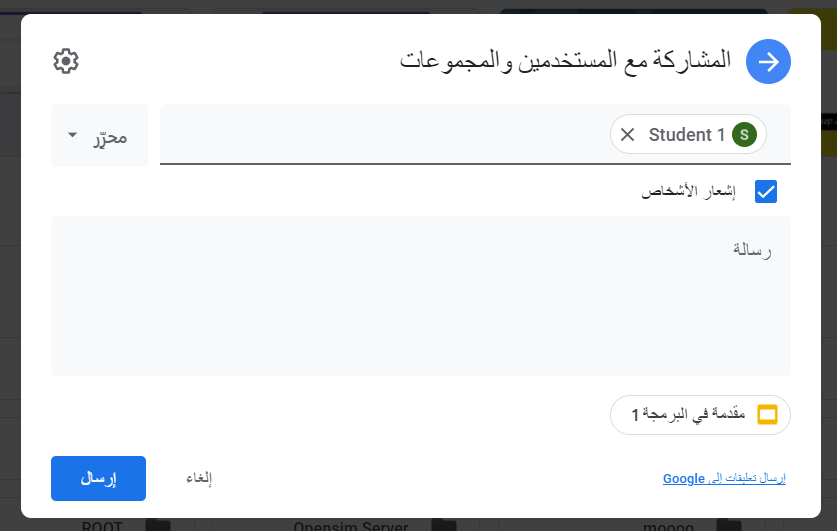
يمكنك من خلال هذه الشاشة عمل التالي:-
- إلغاء بريد الكتروني أو مجموعة من خلال الضغط على اشارة
 بجانبه.
بجانبه. - تحديد فيما اذا كنت تريد إشعار الأشخاص عن طريق البريد الإلكتروني بمشاركة الملف أو المجلد عن طريق تفعيل "إشعار الأشخاص" وكتابة رسالة لهم.
- يمكنك تحديد صلاحيات المشاركين كما يلي :
قم بالضغط على السهم فتظهر قائمة منسدلة.
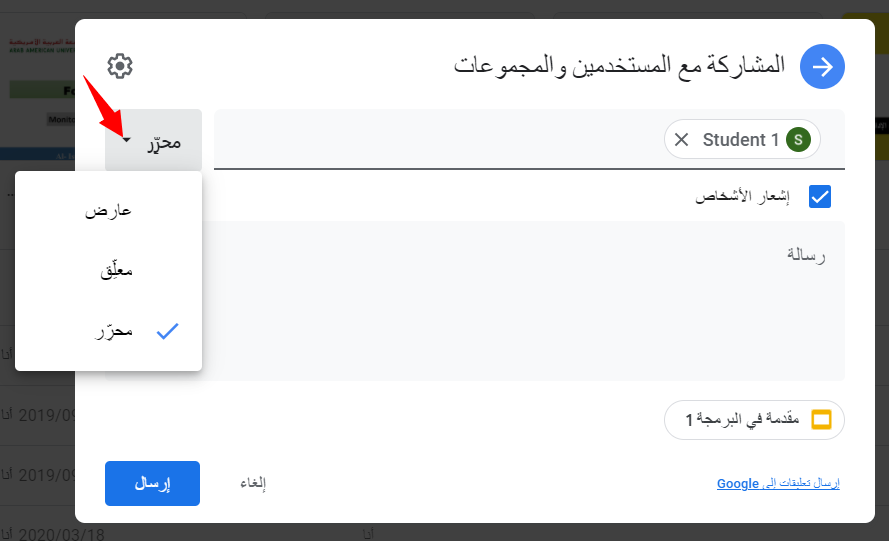
تحتوي القائمة على ثلاث خيارات :
- عارض : يمكن للأشخاص عرض الملف ولكن لا يمكنهم تعديله أو مشاركته مع الآخرين.
- معلّق : يمكن للأشخاص إضافة تعليقات واقتراحات ، لكن لا يمكنهم تعديل الملف أو مشاركته مع الآخرين.
- محرّر : يمكن للأشخاص إجراء تعديلات وقبول الاقتراحات أو رفضها ومشاركة الملف مع الآخرين.
عند الإنتهاء قم بالضغط على "إرسال" ليتم مشاركة الملفات.
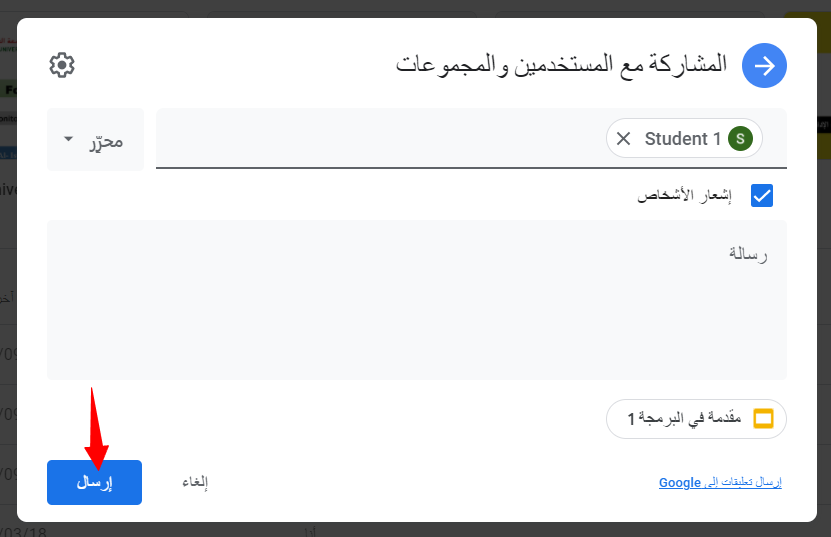
- إلغاء بريد الكتروني أو مجموعة من خلال الضغط على اشارة
-
مشاركة رابط ملف
يمكنك إرسال رابط الملف الخاص بك لأشخاص آخرين حتى يتمكن أي شخص لديه الرابط من استخدامه. عند مشاركة الرابط سيكون اسمك مرئيًا بصفتك مالك الملف.
لمشاركة رابط ملف أو مجلد قم بالنقر بالزر الأيمن للفأرة على الملف أو المجلد المراد مشاركته ثم قم بإختيار "مشاركة" من القائمة.
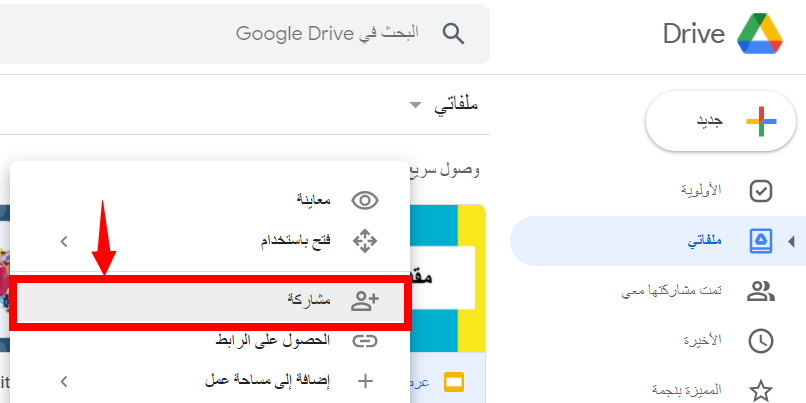
بعد ذلك تظهر شاشة اذهب إلى قسم "الحصول على الرابط" من هذا القسم تستطيع تحديد من هم الأشخاص الذين تريد مشاركة الرابط معهم من خلال النقر على "تغيير".
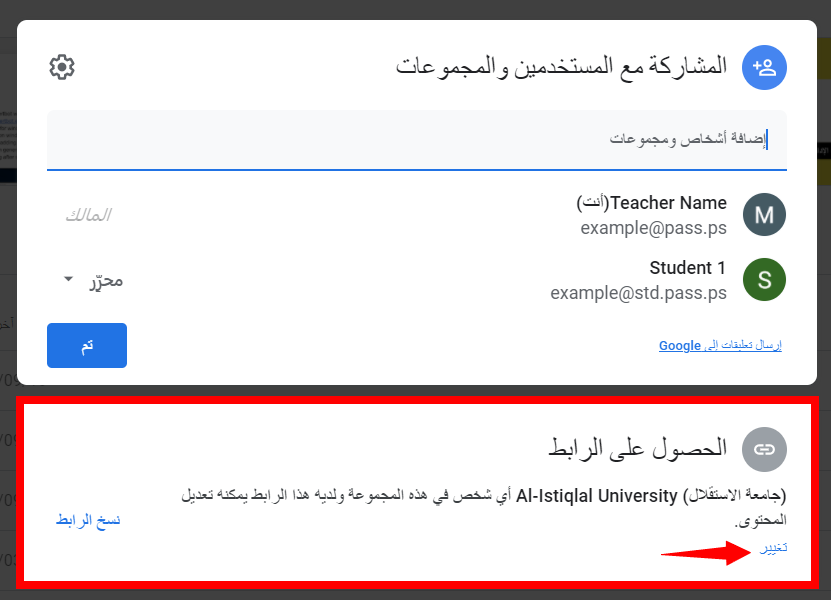
بعد ذلك تظهر شاشة تستطيع من خلالها تحديد الأشخاص من خلال النقرعلى السهم كما في الصورة.
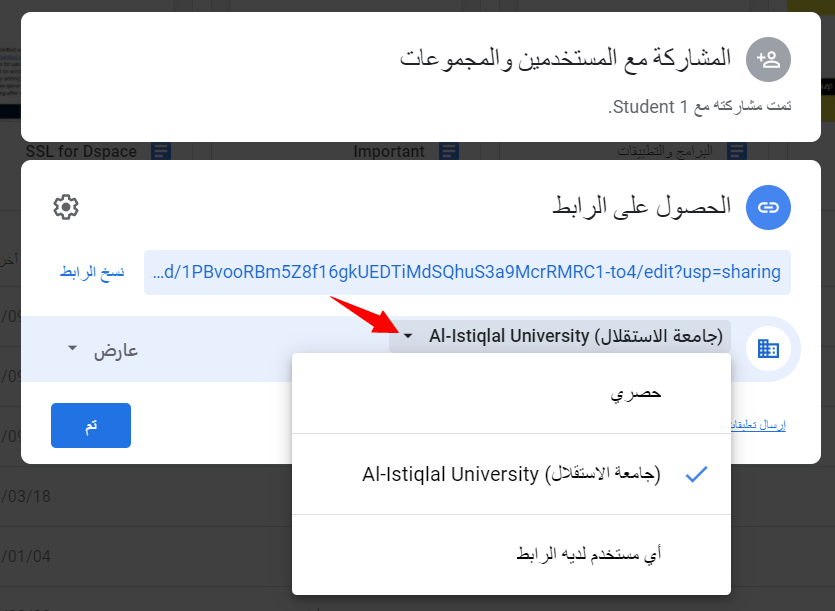
تحتوي القائمة على ثلاث خيارات :
- حصري : يتمكن فقط الأشخاص الذين تمت إضافتهم من فتح العناصر باستخدام هذا الرابط.
- (جامعة الاستقلال) Al-Istiqlal University : أي شخص يقوم بتسجيل الدخول باستخدام عنوان البريد الإلكتروني الخاص بالجامعة ولديه هذا الرابط يمكنه عرض محتواه.
- أي مستخدم لديه الرابط : أي شخص على الإنترنت لديه هذا الرابط يمكنه عرض المحتوى.
لتحديد صلاحيات الاستخدان قم بالضغط على السهم كما في الصورة.
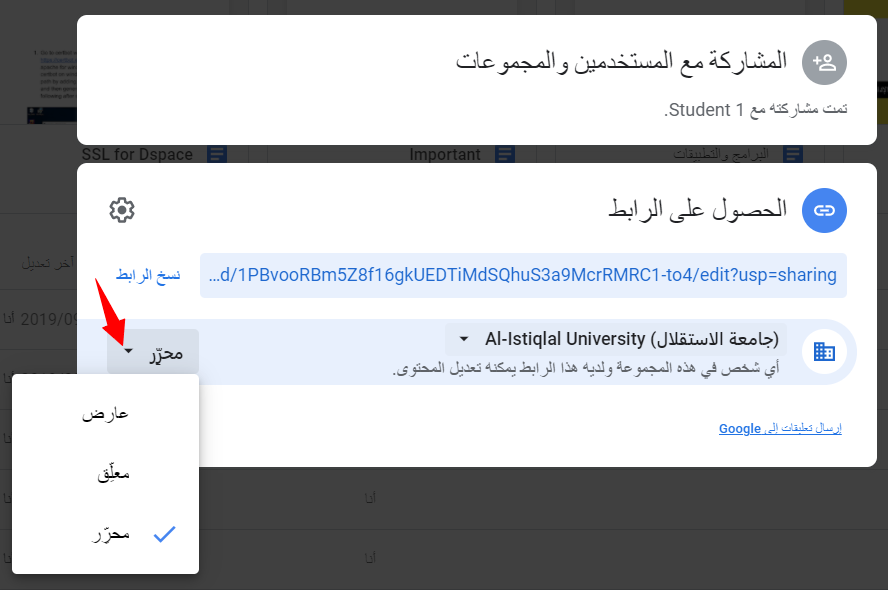
تحتوي القائمة على ثلاث خيارات :
- عارض : يمكن عرض الملف ولكن لا يمكنهم تعديله أو مشاركته مع الآخرين.
- معلّق : يمكن إضافة تعليقات واقتراحات ، لكن لا يمكنهم تعديل الملف أو مشاركته مع الآخرين.
- محرّر : يمكن إجراء تعديلات وقبول الاقتراحات أو رفضها ومشاركة الملف مع الآخرين.
بعد تحديد الأشخاص و الصلاحيات يمكنك نسخ الرابط وإرساله بالبريد الإلكتروني أو وضعه في أي مكان لمشاركته.
-
إيقاف مشاركة ملف أو مجلد
بالنقر بالزر الأيمن للفأرة على الملف أو المجلد المراد مشاركتة ثم قم باختيار "مشاركة" من القائمة.
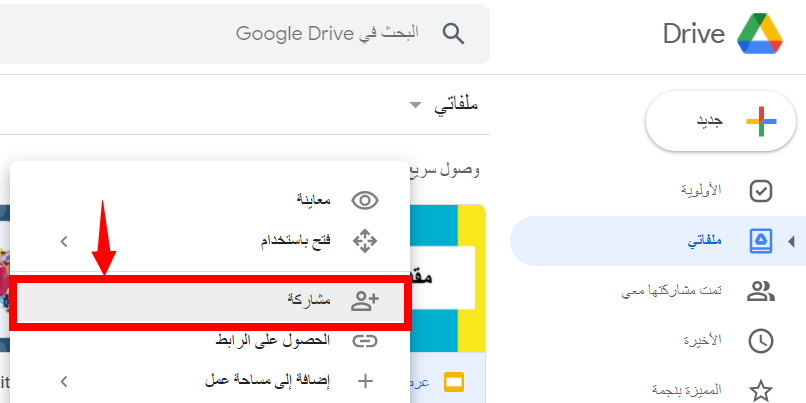
بعد ذلك تظهر شاشة تحتوي أسماء الأشخاص الذين تمت مشاركة الملف أو المجلد معهم. اذهب إلى الشخص المراد إلغاء مشاركة الملف معه ثم اضغط على السهم بجانب الاسم فتظهر قائمة قم باختيار "حذف".
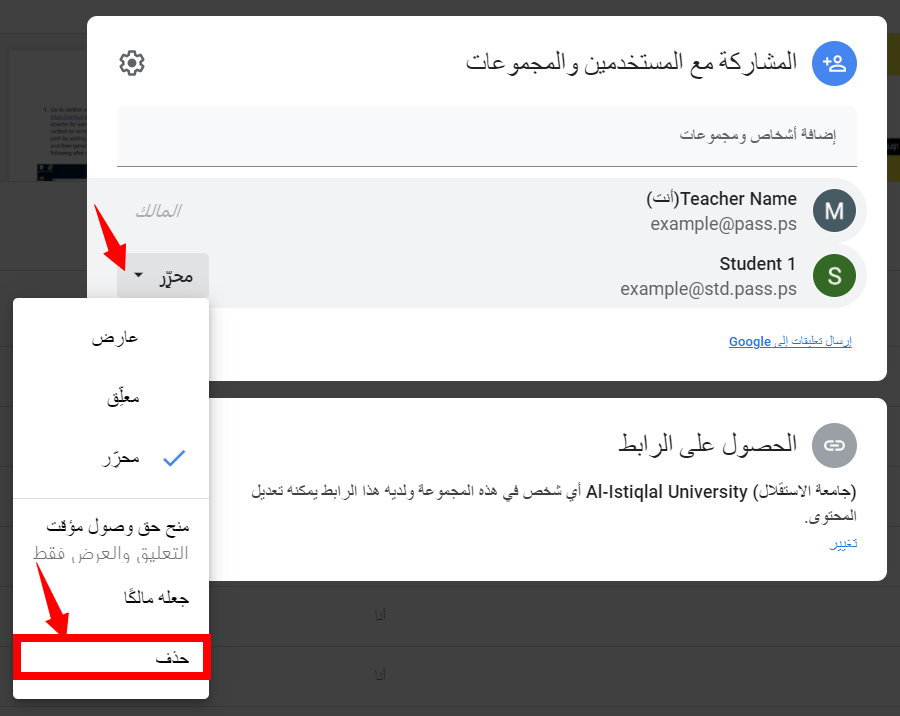
لحفظ التغييرات قم بالضغط على "حفظ".
-
تفاصيل مشاركة الملف أو المجلد
قم بالنقر على الملف الذي تريد معرفة تفاصيله، ثم قم بالنقر على أيقونة

بعد ذلك تفتح قائمة جانبية قم باختيار "تفاصيل" كما في الصورة.
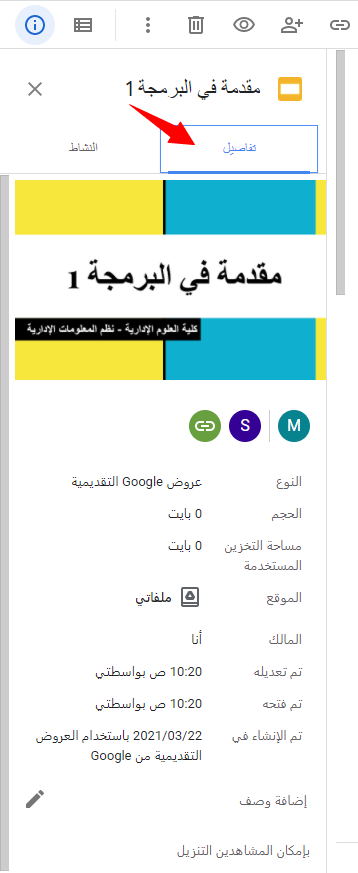
يمكن أيضا عرض الأشخاص الذين تم مشاركة الملف أو المجلد معهم ومعرفة صلاحياتهم من خلال تمرير مؤشر الفأرة على الأيقونة الخاصة بالشخص كما في الصورة
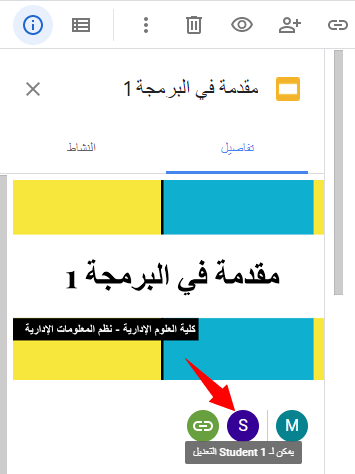
وفي حال تم مشاركة رابط الملف أو المجلد يمكن عرض صلاحيات المشاركين من خلال تمرير مؤشر الفأرة على أيقونة رابط الملف كما في الصورة.
